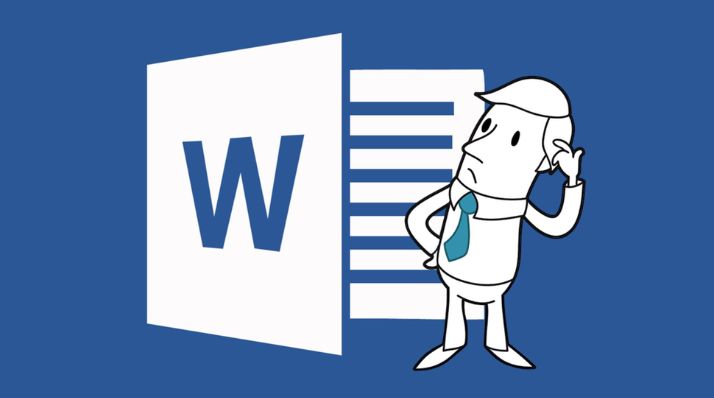Setiap pengguna microsoft word tentu familiar dengan garis merah yang muncul di bawah teks. Fungsi ini, yang disebut proofread, bertujuan untuk membantu meninjau dan mengoreksi teks yang ditulis dalam word.
Fitur ini efektif dalam menyoroti kata-kata yang perlu diperbaiki atau diubah. Namun, perlu diingat bahwa garis merah ini lebih sensitif terhadap kata-kata dalam bahasa inggris daripada bahasa indonesia.
Garis merah ini memang bermanfaat untuk identifikasi cepat, tetapi beberapa pengguna merasa terganggu olehnya.
Untuk mereka yang ingin menghilangkan garis merah ini, ada beberapa langkah mudah yang bisa diikuti. Berikut ini adalah cara-cara untuk menonaktifkan fitur proofread.
Cara Menghilangkan Garis Merah Pada Microsoft Word
Beberapa edisi dari word, termasuk versi mobile, memungkinkan anda untuk menghilangkan garis merah yang muncul. Inilah prosedurnya:
Microsoft Word 2016
Perlu diperhatikan bahwa metode berikut ini khusus untuk microsoft word 2016. Inilah tahapannya:
1. Buka Microsoft Word
Cara awal untuk menulis adalah dengan mengakses aplikasi word. Hal ini dapat diaplikasikan baik pada dokumen yang sudah ada maupun pada lembar kerja baru. Selanjutnya, pilih opsi ‘File’ yang terletak di pojok kiri atas layar.
2. Pilih menu Option
Sebagai tindak lanjut untuk menghapus garis merah, silakan lanjut dengan memilih menu opsi.
3. Klik Menu Proofing
Selanjutnya, pilih opsi proofing yang terletak di sebelah kiri, tepat setelah menu general dan display.
4. Hapus Tanda Ceklis
Temukan opsi “check spelling as you type” dan “mark grammar error as you type”. Lepaskan tanda centang dari kedua kotak tersebut lalu pilih ok. Dengan ini, garis merah pada word akan dihilangkan.
Microsoft Word 2010
Apabila anda memakai word 2010, terdapat sejumlah tahapan tertentu untuk menghilangkan garis merah. Berikut adalah langkah-langkahnya:
- Pilih tombol “Office button” yang terletak di sudut kiri atas.
- Di bagian bawah, temukan dan pilih opsi “word options” yang terletak setelah pilihan “Exit word”.
- Kemudian, akan muncul sebuah menu bernama “Proofing”. Silakan klik pada menu tersebut.
- Dalam menu tersebut, hapus centang pada opsi “check spelling as you type” dan “grammar errors as you type”.
- Setelah itu, garis merah pada dokumen word anda akan menghilang.
Microsoft Word di HP
- Akses dokumen word di ponsel anda.
- Aktifkan fitur edit dengan menekan ikon berbentuk pensil yang terletak di sudut atas sebelah kanan.
- Selanjutnya, tekan ikon berbentuk segitiga yang terletak di sudut bawah sebelah kanan.
- Lalu, navigasikan ke bagian menu “Review”.
- Pilih opsi “Proofing and language” dari menu tersebut.
- Kemudian, tentukan bahasa yang diinginkan untuk digunakan dalam dokumen tersebut.
- Akhiri dengan memberikan tanda centang pada pilihan “Hide all proofing marks”.
Mengganti Bahasa Pemeriksaan
Ketika mengetik dalam bahasa indonesia di microsoft word, seringkali muncul garis merah karena program tersebut secara default menggunakan pengaturan bahasa inggris.
Untuk mengatasi hal ini, anda dapat mengganti pengaturan bahasa ke indonesia dengan langkah-langkah berikut, asalkan komputer anda terhubung ke internet:
- Buka aplikasi microsoft word.
- Pilih menu ‘File’.
- Klik pada ‘Options’ dan lanjutkan dengan memilih ‘Language’.
- Di bagian ‘Office display language’, pilih opsi ‘Add a language’. Kemudian cari dan pilih ‘Indonesian’, lalu klik ‘Install’.
- Akan muncul permintaan untuk mengunjungi situs microsoft guna mengunduh paket bahasa yang diinginkan.
- Pilih ‘Download’.
- Setelah mengunduh, buka file yang telah diunduh dan ikuti instruksi yang diberikan.
- Akhiri dengan menutup dan membuka kembali semua aplikasi office untuk mengaktifkan pengaturan bahasa baru ini.